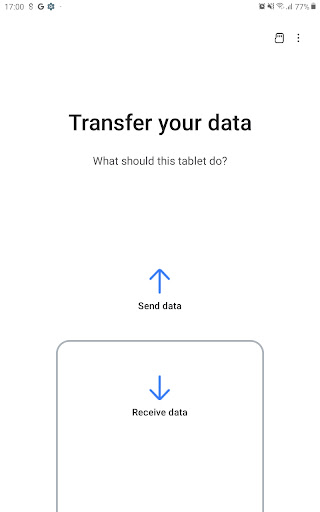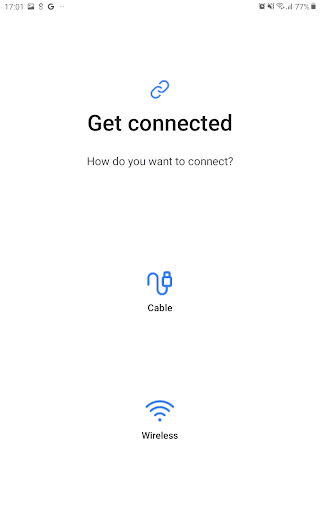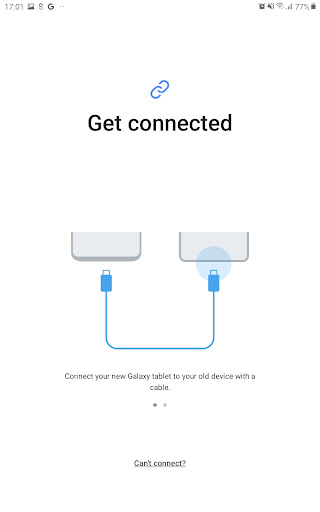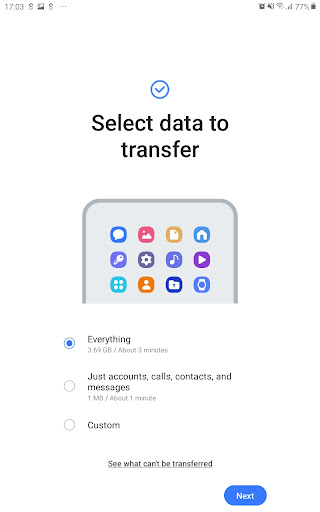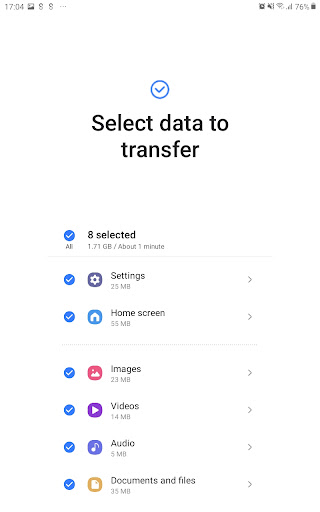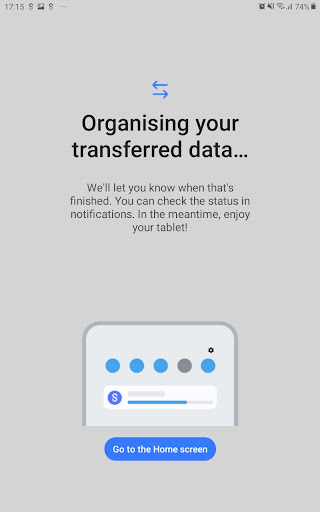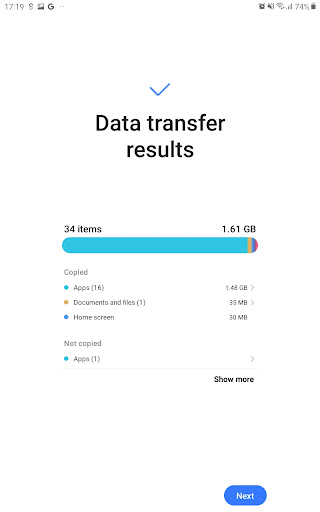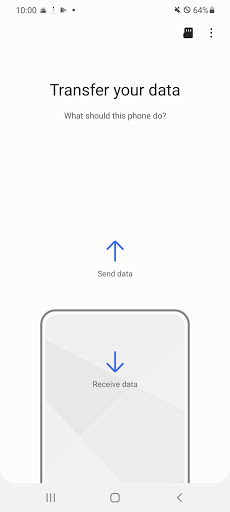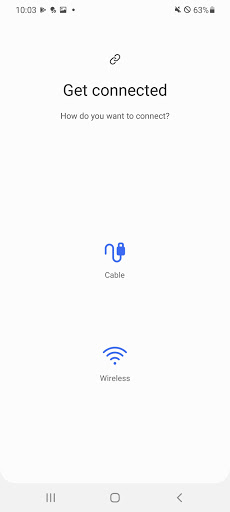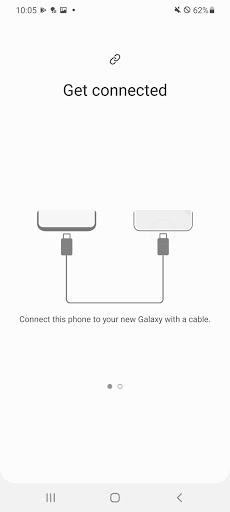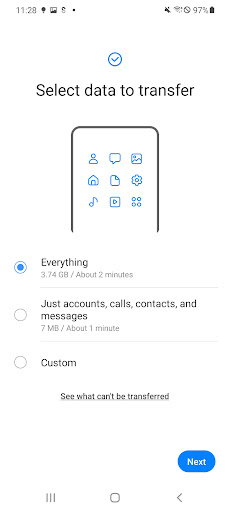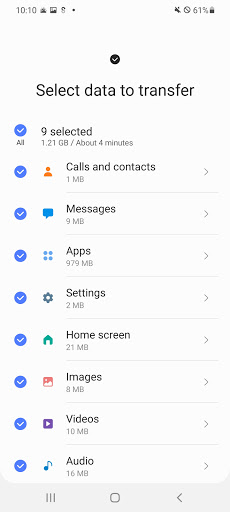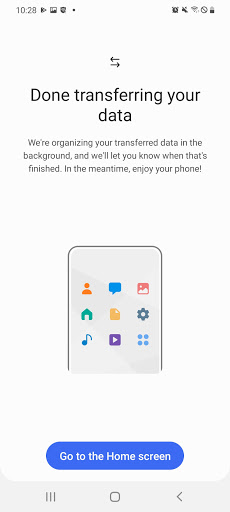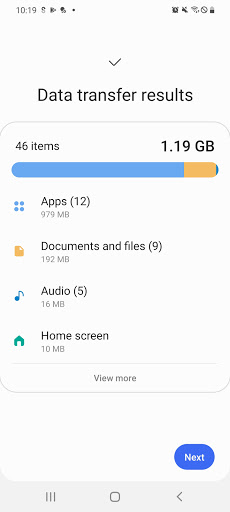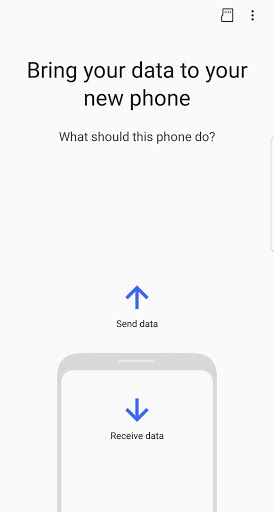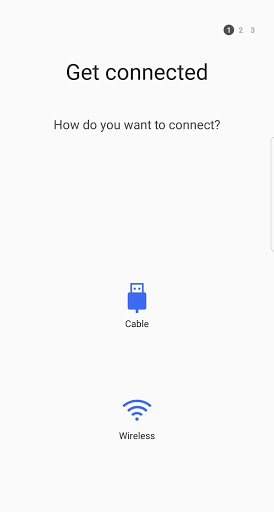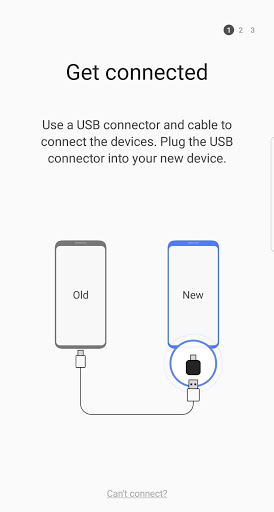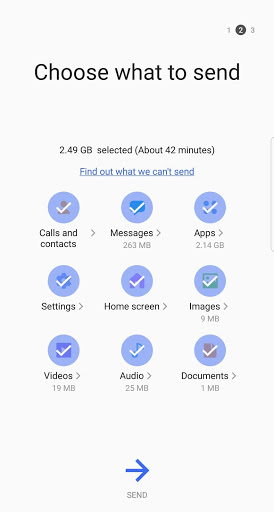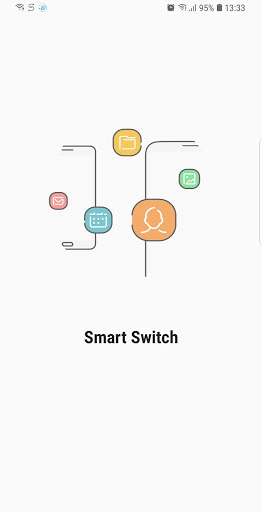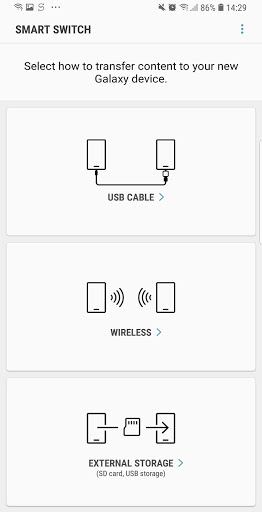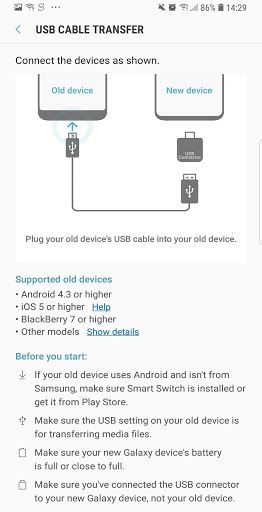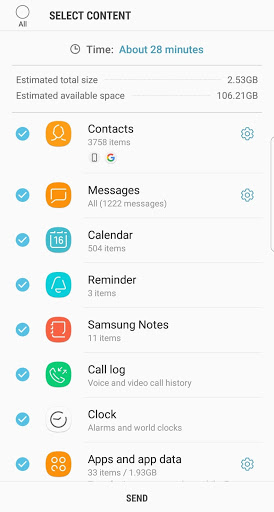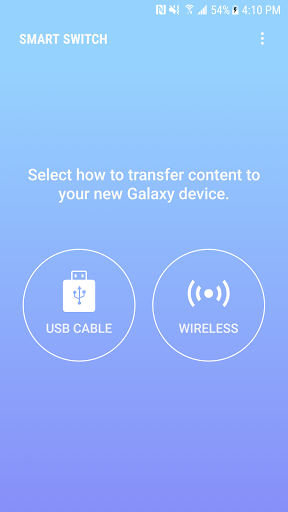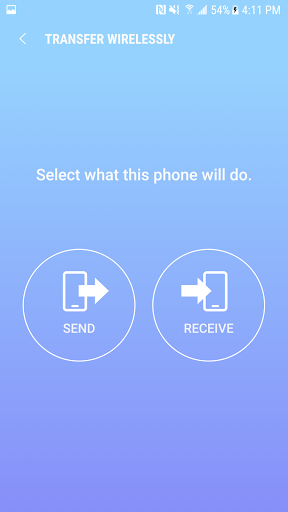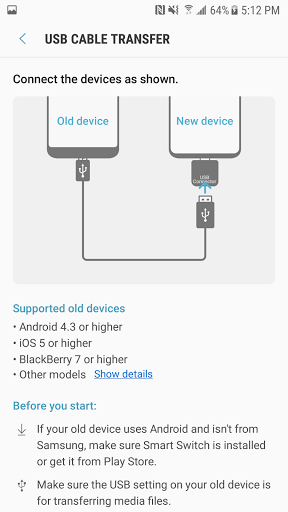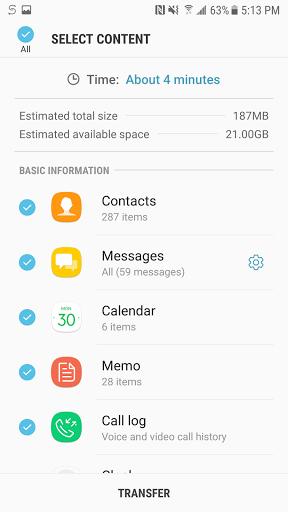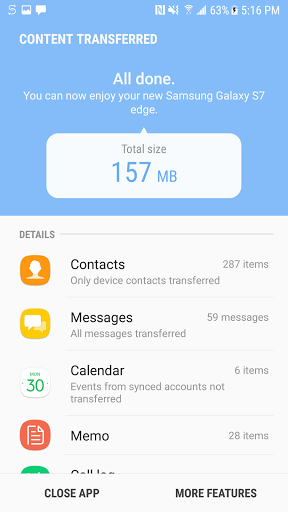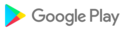▣ Smart Switch daje Ci swobodę przenoszenia kontaktów, muzyki, zdjęć, kalendarza, wiadomości tekstowych, ustawień urządzenia i innych elementów do nowego urządzenia Galaxy. Ponadto Smart Switch™ pomaga Ci znaleźć ulubione aplikacje lub sugeruje podobne w Google Play™.
▣ Kto może przenieść?
• Właściciele urządzeń z systemem Android™
— Android 5.0 lub nowszy
• Właściciele urządzeń z systemem iOS™ — wybierz opcję, która jest dla Ciebie najlepsza:
- Przewodowy transfer z urządzenia z systemem iOS na urządzenie Galaxy: iOS 5.0 lub nowszy, kabel do urządzenia z systemem iOS (złącze Lightning lub 30-stykowe) i złącze USB
- Import z iCloud™: iOS 4.2.1 lub nowszy i Apple ID
- Transfer z komputera PC/Mac za pomocą iTunes™: Oprogramowanie Smart Switch na komputer PC/Mac — Rozpocznij http://www.samsung.com/smartswitch
▣ Co można przenieść?
- Kontakty, kalendarz (tylko zawartość urządzenia), wiadomości, zdjęcia, muzyka (tylko zawartość bez DRM, nieobsługiwane przez iCloud), filmy (tylko zawartość bez DRM), dzienniki połączeń, notatki, alarmy, Wi-Fi, tapety, dokumenty, dane aplikacji (tylko urządzenia Galaxy), układy ekranu głównego (tylko urządzenia Galaxy)
- Możesz wysłać dane aplikacji i układy ekranu głównego po uaktualnieniu urządzenia Galaxy do systemu M OS (Galaxy S6 lub nowszy).
▣ Które urządzenia są obsługiwane?
• Galaxy: Najnowsze urządzenia mobilne i tablety Galaxy (od Galaxy S2)
• Inne urządzenia z systemem Android:
- HTC, LG, Sony, Huawei, Lenovo, Motorola, PANTECH, Panasonic, Kyocera, NEC, SHARP, Fujitsu, Xiaomi, Vivo, OPPO, Coolpad, RIM, YotaPhone, ZTE, Gionee, LAVA, MyPhone, Cherry Mobile, Google
* Ze względu na takie kwestie jak kompatybilność urządzeń, instalacja i używanie aplikacji Smart Switch na niektórych urządzeniach może być niemożliwe.
1. Aby przesłać dane, oba urządzenia muszą mieć co najmniej 500 MB wolnego miejsca w pamięci wewnętrznej.
2. Jeśli masz urządzenie innej marki niż Samsung, które stale rozłącza się z siecią bezprzewodową, przejdź do Zaawansowanego Wi-Fi na swoim urządzeniu, wyłącz opcje „Inicjuj Wi-Fi” i „Rozłącz słaby sygnał Wi-Fi” i spróbuj ponownie.
(Opcje opisane powyżej mogą być niedostępne w zależności od producenta urządzenia i wersji systemu operacyjnego).
Następujące uprawnienia są wymagane dla usługi aplikacji. W przypadku uprawnień opcjonalnych domyślna funkcjonalność usługi jest włączona, ale niedozwolona.
[ Wymagane uprawnienia ]
. Telefon: Służy do potwierdzania numeru telefonu (Android 12 lub starszy)
. Dzienniki połączeń: Służy do przesyłania danych dziennika połączeń (Android 9 lub nowszy)
. Kontakty: Służy do przesyłania danych kontaktów
. Kalendarz: Służy do przesyłania danych kalendarza
. SMS: Służy do przesyłania danych SMS
. Pamięć: Służy do zapisywania plików niezbędnych do przesyłania danych (Android 11 lub starszy)
. Pliki i media: Służy do zapisywania plików niezbędnych do przesyłania danych (Android 12)
. Zdjęcia i filmy: Używane do zapisywania plików niezbędnych do przesyłania danych (Android 13 lub nowszy)
. Mikrofon: Używany do dźwięku o wysokiej częstotliwości podczas wyszukiwania urządzeń Galaxy
. Urządzenia w pobliżu: Używane do wyszukiwania urządzeń w pobliżu za pomocą Wi-Fi lub Bluetooth (Android 12 lub nowszy)
. Lokalizacja: Używane do łączenia się z urządzeniami za pomocą Wi-Fi Direct, co udostępnia Twoją lokalizację pobliskim urządzeniom (Android 12 lub nowszy)
. Powiadomienia: Używane do dostarczania informacji o postępie przesyłania danych (Android 13 lub nowszy)
[Opcjonalne uprawnienia]
. Aparat: Używany do skanowania kodów QR w celu łączenia się z telefonami i tabletami Galaxy.
Jeśli wersja oprogramowania systemowego jest niższa niż Android 6.0, zaktualizuj oprogramowanie, aby skonfigurować uprawnienia aplikacji.
Wcześniej przyznane uprawnienia można zresetować w menu Aplikacje w ustawieniach urządzenia po aktualizacji oprogramowania.
- Naprawiono błędy i poprawiono stabilność
- Naprawiono błędy i poprawiono stabilność
— naprawiono błędy i poprawiono stabilność
Jeśli nie możesz pobrać, możesz otworzyć Smart Switch z menu Ustawienia urządzenia (Ustawienia > Konta i kopia zapasowa > Smart Switch).
Jeśli nie możesz pobrać, możesz otworzyć Smart Switch z menu Ustawienia urządzenia (Ustawienia > Konta i kopia zapasowa > Inteligentne Przełącznik).
Jeśli nie możesz pobrać, możesz otworzyć Smart Switch z menu Ustawienia urządzenia (Ustawienia > Konta i kopia zapasowa > Smart Switch).
Jeśli nie możesz pobrać, możesz otworzyć Smart Switch z menu Ustawienia urządzenia (Ustawienia > Konta i kopia zapasowa > Smart Switch).
Jeśli nie możesz pobrać, możesz otworzyć Smart Switch z menu Ustawienia urządzenia (Ustawienia > Konta i kopia zapasowa > Smart Switch).
Jeśli nie możesz pobrać, możesz otworzyć Smart Switch z menu Ustawienia urządzenia (Ustawienia > Konta i kopia zapasowa > Smart Switch).
Jeśli nie możesz pobrać, możesz otworzyć Smart Switch z menu Ustawienia urządzenia (Ustawienia > Konta i kopia zapasowa > Smart Switch).
Jeśli nie możesz pobrać, możesz otworzyć Smart Switch z menu Ustawienia urządzenia (Ustawienia > Konta i kopia zapasowa > Smart Switch).
Jeśli nie możesz pobrać, możesz otworzyć Smart Switch z menu Ustawienia urządzenia (Ustawienia > Konta i kopia zapasowa > Smart Switch).
Jeśli nie możesz pobrać, możesz otworzyć Smart Switch z menu Ustawienia urządzenia (Ustawienia > Konta i kopie zapasowe > Smart Switch).
Jeśli nie możesz pobrać, możesz otworzyć Smart Switch z menu Ustawienia urządzenia (Ustawienia > Konta i kopie zapasowe > Smart Switch).
Jeśli nie możesz pobrać, możesz otworzyć Smart Switch z menu Ustawienia urządzenia (Ustawienia > Konta i kopie zapasowe > Smart Switch).
Jeśli nie możesz pobrać, możesz otworzyć Smart Switch z menu Ustawienia urządzenia (Ustawienia > Konta i kopie zapasowe > Smart Switch).
Jeśli nie możesz pobrać, możesz otworzyć Smart Switch z menu Ustawienia urządzenia (Ustawienia > Konta i kopie zapasowe > Smart Switch).
Jeśli nie możesz pobrać, możesz otworzyć Smart Switch z menu Ustawienia urządzenia ( Ustawienia > Konta i kopie zapasowe > Smart Switch).
Jeśli nie możesz pobrać, możesz otworzyć Smart Switch z menu Ustawienia urządzenia (Ustawienia > Konta i kopie zapasowe > Smart Switch).